|
|
Windows 8 / 8.1でデスクトップアイコンのサイズを変更する方法 | ||
Windows 8 / 8.1でデスクトップアイコンのサイズを変更する方法 |
Q&A番号:014992 更新日:2018/01/19
|
Q&A番号:014992 更新日:2018/01/19 |
 | Windows 8 / 8.1で、デスクトップアイコンのサイズを変更する方法について教えてください。 |
 | ディスプレイの大きさや好みに合わせて、デスクトップアイコンを見やすい大きさに変更することができます。 |
ディスプレイの大きさや好みに合わせて、デスクトップアイコンを見やすい大きさに変更することができます。
はじめに
Windows 8 / 8.1では、デスクトップに表示されるアイコンのサイズを「大アイコン」「中アイコン」「小アイコン」の3種類に変更できます。
| 大アイコン | 中アイコン | 小アイコン |
|---|---|---|
 |
 |
 |
操作手順
Windows 8 / 8.1でデスクトップアイコンのサイズを変更するには、以下の操作手順を行ってください。
※ ここではWindows 8の画面で案内していますが、 Windows 8.1でも同様の操作が行えます。
デスクトップ上で何も表示されていないところを右クリックして、一覧を表示します。
「表示」にマウスポインターを合わせて、表示される一覧の「大アイコン」「中アイコン」「小アイコン」から任意のアイコンをクリックします。
ここでは例として、「大アイコン」をクリックします。
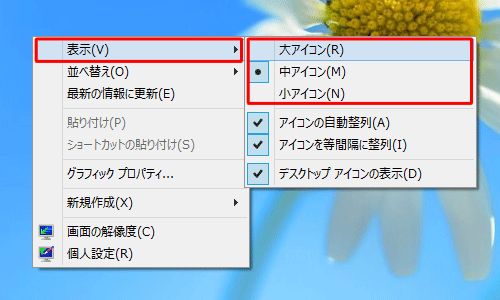
以上で操作完了です。
デスクトップアイコンのサイズが変更されたことを確認してください。

※ デスクトップ上で、キーボードの「Ctrl」キーを押しながら、マウスのスクロールボタンを前後に動かして、デスクトップアイコンのサイズを変更することもできます。
このQ&Aに出てきた用語
|
|
|


 デスクトップアイコンのサイズを変更する方法
デスクトップアイコンのサイズを変更する方法








